Kom igång med AzCopy
AzCopy är ett kommandoradsverktyg som du kan använda för att kopiera blobar eller filer till eller från ett lagringskonto. Den här artikeln hjälper dig att ladda ned AzCopy, ansluta till ditt lagringskonto och sedan överföra data.
Kommentar
AzCopy V10 är den version av AzCopy som stöds för närvarande.
Om du behöver använda en tidigare version av AzCopy kan du läsa avsnittet Använd den tidigare versionen av AzCopy i den här artikeln.
Den här videon visar hur du laddar ned och kör AzCopy-verktyget.
Stegen i videon beskrivs också i följande avsnitt.
Användningsfall för AzCopy
AzCopy kan användas för att kopiera dina data till, från eller mellan Azure Storage-konton. Vanliga användningsfall är:
- Kopiera data från en lokal källa till ett Azure Storage-konto
- Kopiera data från ett Azure Storage-konto till en lokal källa
- Kopiera data från ett lagringskonto till ett annat lagringskonto
Var och en av dessa användningsfall har unika alternativ. AzCopy har till exempel inbyggda kommandon för att kopiera och/eller synkronisera data. Detta gör AzCopy till ett flexibelt verktyg som kan användas för engångskopieringsaktiviteter och pågående synkroniseringsscenarier. Med AzCopy kan du även rikta in dig på specifika lagringstjänster som Azure Blob Storage eller Azure Files. På så sätt kan du kopiera data från blob till fil, fil till blob, fil till fil osv.
Mer information om dessa scenarier finns i:
- Ladda upp filer till Azure Blob Storage med hjälp av AzCopy
- Ladda ned blobar från Azure Blob Storage med hjälp av AzCopy
- Kopiera blobar mellan Azure Storage-konton med hjälp av AzCopy
- Synkronisera med Azure Blob Storage med hjälp av AzCopy
Kommentar
AzCopy stöder inte scenarier där källan eller målet ändras aktivt under överföringen.
Installera AzCopy på Linux med hjälp av en pakethanterare
Du kan installera AzCopy med hjälp av ett Linux-paket som finns på Linux Software Repository for Microsoft Products.
Ladda ned lagringsplatsens konfigurationspaket.
Viktigt!
Ersätt distributionen och versionen med lämpliga strängar.
curl -sSL -O https://packages.microsoft.com/config/<distribution>/<version>/packages-microsoft-prod.rpmInstallera lagringsplatsens konfigurationspaket.
sudo rpm -i packages-microsoft-prod.rpmTa bort lagringsplatsens konfigurationspaket när du har installerat det.
rm packages-microsoft-prod.rpmUppdatera paketindexfilerna.
sudo dnf updateInstallera AzCopy.
sudo dnf install azcopy
Ladda ned den bärbara AzCopy-binärfilen
Som ett alternativ till att installera ett paket kan du ladda ned den körbara Filen AzCopy V10 till valfri katalog på datorn.
- Windows 64-bitars (zip)
- Windows 32-bitars (zip)
- Linux x86-64 (tjära)
- Linux ARM64 (tjära)
- macOS (zip)
- macOS ARM64 Preview (zip)
Dessa filer komprimeras som en zip-fil (Windows och Mac) eller en tjärfil (Linux). Information om hur du laddar ned och dekomprimera tar-filen på Linux finns i dokumentationen för din Linux-distribution.
Detaljerad information om AzCopy-versioner finns på azcopy-versionssidan.
Kommentar
Om du vill kopiera data till och från din Azure Table Storage-tjänst installerar du AzCopy version 7.3.
Köra AzCopy
Det blir enklare om du lägger till katalogplatsen för den körbara AzCopy-filen i din systemsökväg. På så sätt kan du skriva azcopy från valfri katalog i systemet.
Om du väljer att inte lägga till AzCopy-katalogen i sökvägen måste du ändra kataloger till platsen för den körbara AzCopy-filen och skriva azcopy eller .\azcopy i Windows PowerShell-kommandotolken.
Som ägare av ditt Azure Storage-konto tilldelas du inte automatiskt behörighet att komma åt data. Innan du kan göra något meningsfullt med AzCopy måste du bestämma hur du ska ange autentiseringsuppgifter för auktorisering till lagringstjänsten.
Auktorisera AzCopy
Du kan ange autentiseringsuppgifter för auktorisering med hjälp av Microsoft Entra-ID eller med hjälp av en SAS-token (Signatur för delad åtkomst).
Alternativ 1: Använda Microsoft Entra-ID
Genom att använda Microsoft Entra-ID kan du ange autentiseringsuppgifter en gång i stället för att behöva lägga till en SAS-token i varje kommando.
Alternativ 2: Använd en SAS-token
Du kan lägga till en SAS-token till varje käll- eller mål-URL som används i dina AzCopy-kommandon.
Det här exempelkommandot kopierar rekursivt data från en lokal katalog till en blobcontainer. En fiktiv SAS-token läggs till i slutet av containerns URL.
azcopy copy "C:\local\path" "https://account.blob.core.windows.net/mycontainer1/?sv=2018-03-28&ss=bjqt&srt=sco&sp=rwddgcup&se=2019-05-01T05:01:17Z&st=2019-04-30T21:01:17Z&spr=https&sig=MGCXiyEzbtttkr3ewJIh2AR8KrghSy1DGM9ovN734bQF4%3D" --recursive=true
Mer information om SAS-token och hur du hämtar en finns i Använda signaturer för delad åtkomst (SAS).
Kommentar
Inställningen Säker överföring krävs för ett lagringskonto avgör om anslutningen till ett lagringskonto skyddas med Transport Layer Security (TLS). Den här inställningen är aktiverad som standard.
Överföra data
När du har godkänt din identitet eller fått en SAS-token kan du börja överföra data.
Information om hur du hittar exempelkommandon finns i någon av dessa artiklar.
| Tjänst | Artikel |
|---|---|
| Azure Blob Storage | Ladda upp filer till Azure Blob Storage |
| Azure Blob Storage | Ladda ned blobar från Azure Blob Storage |
| Azure Blob Storage | Kopiera blobar mellan Azure-lagringskonton |
| Azure Blob Storage | Synkronisera med Azure Blob Storage |
| Azure Files | Överföra data med AzCopy och fillagring |
| Amazon S3 | Kopiera data från Amazon S3 till Azure Storage |
| Google Cloud Storage | Kopiera data från Google Cloud Storage till Azure Storage (förhandsversion) |
| Azure Stack Storage | Överföra data med AzCopy och Azure Stack Storage |
Hämta kommandohjälp
Om du vill se en lista över kommandon skriver azcopy -h du och trycker sedan på RETUR-tangenten.
Om du vill veta mer om ett specifikt kommando tar du bara med namnet på kommandot (till exempel: azcopy list -h).
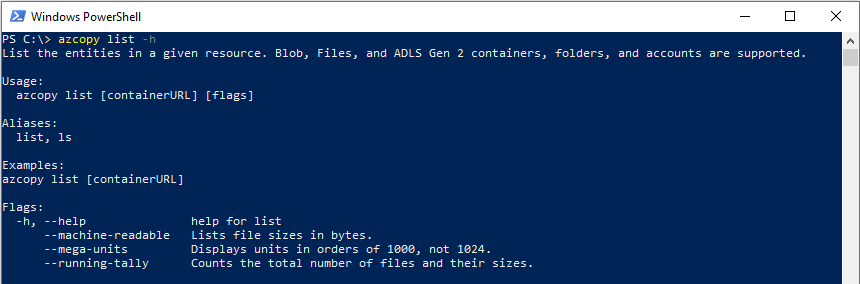
Lista över kommandon
I följande tabell visas alla AzCopy v10-kommandon. Varje kommando länkar till en referensartikel.
| Kommando | beskrivning |
|---|---|
| azcopy bänk | Kör ett prestandamått genom att ladda upp eller ladda ned testdata till eller från en angiven plats. |
| azcopy copy | Kopierar källdata till en målplats |
| azcopy doc | Genererar dokumentation för verktyget i Markdown-format. |
| azcopy env | Visar de miljövariabler som kan konfigurera AzCopys beteende. |
| azcopy-jobb | Underkommandon som rör hantering av jobb. |
| azcopy-jobb rensas | Ta bort alla logg- och planfiler för alla jobb. |
| azcopy-jobblista | Visar information om alla jobb. |
| azcopy-jobb tar bort | Ta bort alla filer som är associerade med det angivna jobb-ID:t. |
| azcopy-jobb återupptas | Återupptar det befintliga jobbet med det angivna jobb-ID:t. |
| azcopy-jobb visar | Visar detaljerad information för det angivna jobb-ID:t. |
| azcopy-lista | Visar entiteterna i en viss resurs. |
| azcopy-inloggning | Loggar in på Microsoft Entra-ID för att få åtkomst till Azure Storage-resurser. |
| azcopy-inloggningsstatus | Visar entiteterna i en viss resurs. |
| azcopy-utloggning | Loggar ut användaren och avslutar åtkomsten till Azure Storage-resurser. |
| azcopy make | Skapar en container eller filresurs. |
| azcopy remove | Ta bort blobar eller filer från ett Azure Storage-konto. |
| azcopy-synkronisering | Replikerar källplatsen till målplatsen. |
| azcopy set-properties | Ändra åtkomstnivån för en eller flera blobar och ersätt (skriv över) metadata och indextaggar för en eller flera blobar. |
Kommentar
AzCopy har inget kommando för att byta namn på filer.
Använda i ett skript
Hämta en statisk nedladdningslänk
Med tiden pekar azcopy-nedladdningslänken på nya versioner av AzCopy. Om skriptet laddar ned AzCopy kan skriptet sluta fungera om en nyare version av AzCopy ändrar funktioner som skriptet är beroende av.
Undvik problem genom att hämta en statisk (oföränderisk) länk till den aktuella versionen av AzCopy. På så sätt laddar skriptet ned samma exakta version av AzCopy varje gång det körs.
Hämta länken genom att köra det här kommandot:
| Operativsystem | Kommando |
|---|---|
| Linux | curl -s -D- https://aka.ms/downloadazcopy-v10-linux \| grep ^Location |
| Windows PowerShell | (Invoke-WebRequest -Uri https://aka.ms/downloadazcopy-v10-windows -MaximumRedirection 0 -ErrorAction SilentlyContinue).headers.location |
| PowerShell 6.1+ | (Invoke-WebRequest -Uri https://aka.ms/downloadazcopy-v10-windows -MaximumRedirection 0 -ErrorAction SilentlyContinue -SkipHttpErrorCheck).headers.location |
Kommentar
För Linux --strip-components=1 tar tar kommandot bort mappen på den översta nivån som innehåller versionsnamnet och extraherar i stället binärfilen direkt till den aktuella mappen. På så sätt kan skriptet uppdateras med en ny version av azcopy genom att endast uppdatera wget URL:en.
URL:en visas i utdata från det här kommandot. Skriptet kan sedan ladda ned AzCopy med hjälp av den URL:en.
Linux
wget -O azcopy_v10.tar.gz https://aka.ms/downloadazcopy-v10-linux && tar -xf azcopy_v10.tar.gz --strip-components=1
Windows PowerShell
Invoke-WebRequest -Uri 'https://azcopyvnext.azureedge.net/release20220315/azcopy_windows_amd64_10.14.1.zip' -OutFile 'azcopyv10.zip'
Expand-archive -Path '.\azcopyv10.zip' -Destinationpath '.\'
$AzCopy = (Get-ChildItem -path '.\' -Recurse -File -Filter 'azcopy.exe').FullName
# Invoke AzCopy
& $AzCopy
PowerShell 6.1+
Invoke-WebRequest -Uri 'https://azcopyvnext.azureedge.net/release20220315/azcopy_windows_amd64_10.14.1.zip' -OutFile 'azcopyv10.zip'
$AzCopy = (Expand-archive -Path '.\azcopyv10.zip' -Destinationpath '.\' -PassThru | where-object {$_.Name -eq 'azcopy.exe'}).FullName
# Invoke AzCopy
& $AzCopy
Escape-specialtecken i SAS-token
I batchfiler som har .cmd tillägget måste du undvika de % tecken som visas i SAS-token. Du kan göra det genom att lägga till ett extra % tecken bredvid befintliga % tecken i SAS-tokensträngen. Den resulterande teckensekvensen visas som %%. Se till att lägga till en extra ^ före varje & tecken för att skapa teckensekvensen ^&.
Köra skript med hjälp av Jenkins
Om du planerar att använda Jenkins för att köra skript ska du placera följande kommando i början av skriptet.
/usr/bin/keyctl new_session
Använda i Azure Storage Explorer
Storage Explorer använder AzCopy för att utföra alla sina dataöverföringsåtgärder. Du kan använda Storage Explorer om du vill använda prestandafördelarna med AzCopy, men du föredrar att använda ett grafiskt användargränssnitt i stället för kommandoraden för att interagera med dina filer.
Storage Explorer använder din kontonyckel för att utföra åtgärder, så när du har loggat in på Storage Explorer behöver du inte ange ytterligare autentiseringsuppgifter för auktorisering.
Konfigurera, optimera och åtgärda
Se någon av följande resurser:
Använd en tidigare version (inaktuell)
Om du behöver använda den tidigare versionen av AzCopy kan du läsa någon av följande länkar:
Kommentar
Dessa versioner av AzCopy är inaktuella. Microsoft rekommenderar att du använder AzCopy v10.
Nästa steg
Om du har frågor, problem eller allmän feedback skickar du dem på GitHub-sidan .